最近接手一个比较古老的项目,使用的 EJB架构,采用JBoss部署,自己下载了一个教程,按照步骤进行学习。
1.下载路径
http://jbossas.jboss.org/downloads/

下载完成后解压到本地目录。
2.配置环境变量
jboss7.1.1Final最好是支持1.6或1.7,本地环境变量需要先设置 jdk版本:
JAVA_HOME=C:Javajdk1.7.0_64
再设置jboss变量:
(1)JBOSS_HOME=C:JavaJBossjboss-as-7.1.1.Final
(2)path中增加 %JBOSS_HOME%bin
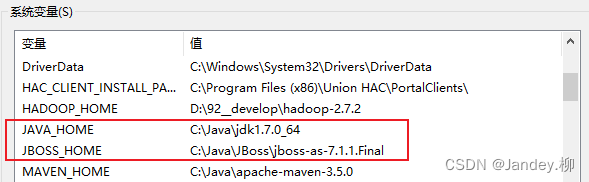
3.创建Jboss用户: admin/123456
注意:Realm (ManagementRealm) 这项的值直接换行使用默认值。其他按照提示正常输入。
Username: admin
Password:123456
Re-enter Password:123456
yes
yes
如下图:
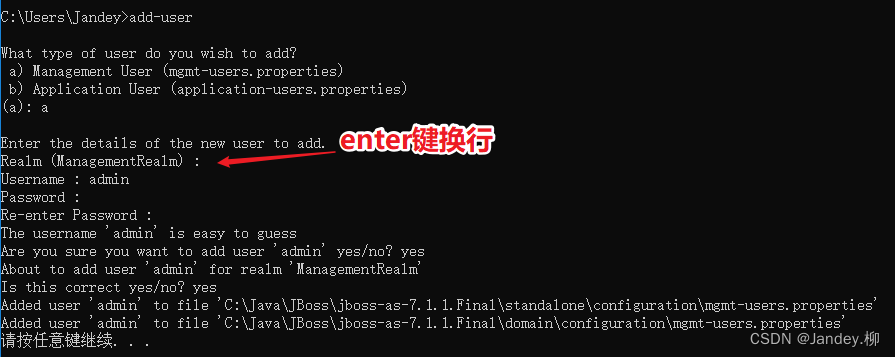
4.启动Jboss
快捷键 win + R 打开cmd窗口,上面环境变量配置完成后就可以直接启动了,如下:
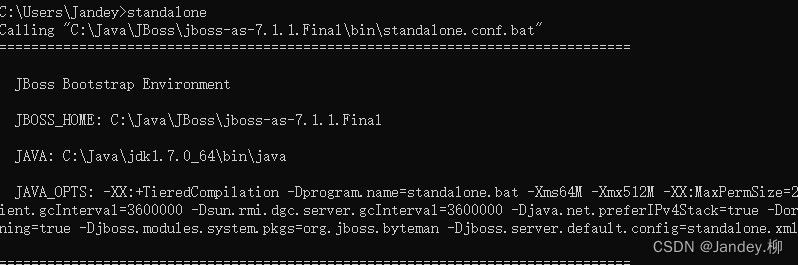
出现下属结果就是表示启动成功了:

5.浏览器访问
http://127.0.0.1:8080/ 打开如下页面:
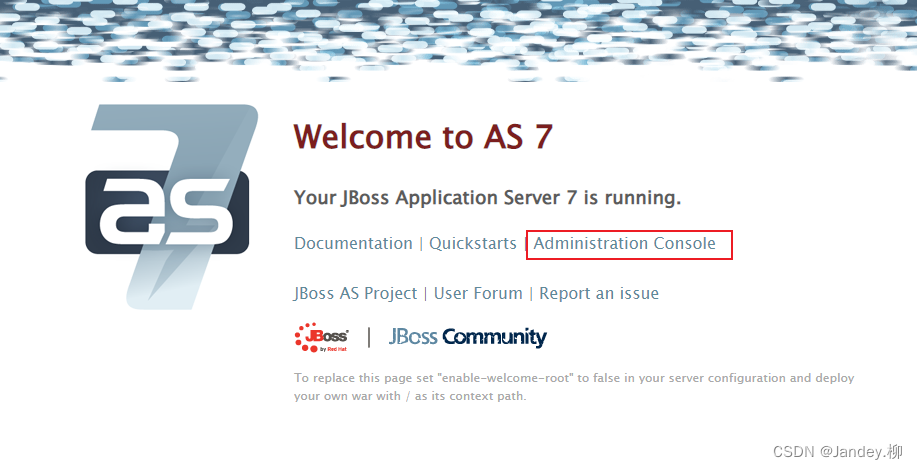
点击“Administration Console” 出现下面弹窗,出入账号密码 admin/123456,进入控制管理台。

最后
以上就是快乐棉花糖最近收集整理的关于jboss-as-7.1.1.Final安装及控制台登录(windows环境)的全部内容,更多相关jboss-as-7内容请搜索靠谱客的其他文章。








发表评论 取消回复